Tarifeli veya yavaş bir internet bağlantısına sahip olduğunuz için bilgisayarınızda OneDrive eşitlemeyi durdurmak istiyorsanız eşitlemenizi Duraklatabilir ve Sürdürebilirsiniz.
Duraklatma ve Sürdürme, OneDrive durumu olarak uzun süre "Değişiklikler işleniyor" ifadesi görüntülendiğinde de yararlı alabilir.
Eşitlemeyi duraklatmak için
-
Görev çubuğundaki OneDrive simgesine (veya menü çubuğuna) sağ tıklayın (veya Mac'te CTRL tuşunu basılı tutarak tıklayın).
-
Ne kadar süreyle duraklatmak istediğinizi seçin: 2, 8 veya 24 saat ve bildirim alanındaki beyaz veya mavi OneDrive bulut simgelerinin Duraklatıldı olarak gösterildiğini denetleyin.

Notlar:
-
Görev çubuğunuzda veya menü çubuğunda OneDrive bulutunu görmüyorsanız, Hiçbir OneDrive simgesini göremiyorum bölümünü okuyun.
-
Bilgisayarınız pil tasarrufu moduna girdiğinde veya tarifeli bir ağa bağlı olduğunuzda OneDrive otomatik olarak duraklatılır.
-
Hem OneDrive hem de OneDrive İş kullanıyorsanız, bunları birbirinden bağımsız olarak duraklatabilir ve sürdürebilirsiniz.
-
Eşitlemeyi sürdürmek için
Duraklatma süresi sona erdiğinde eşitleme otomatik olarak sürdürülür veya eşitlemeyi istediğiniz zaman el ile sürdürebilirsiniz.
-
Bildirim/menü alanında duraklatılmış OneDrive simgesini seçin:

-
Etkinlik merkezinde yeniden başlamak için sarı kutuyu seçin :
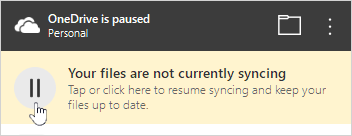
Daha fazla bilgi edinin
OneDrive’ı kapatma, devre dışı bırakma veya kaldırma
Daha fazla yardım mı gerekiyor?
|
|
Desteğe Başvurma
Teknik destek için Microsoft Desteğine Başvur bölümüne gidin, sorununuzu girin ve Yardım Al’ı seçin. Hala yardıma ihtiyacınız varsa, en iyi destek seçeneğine yönlendirilmek için Desteğe başvur'u seçin. |
|
|
|
Yöneticiler
|












